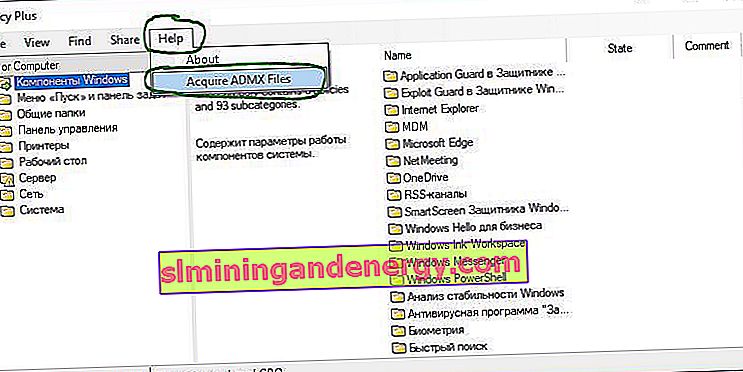Stai tentando di avviare l'Editor Criteri di gruppo locali utilizzando il comando gpedit.msc in Windows 10 Home? E ricevi l'errore " Impossibile trovare gpedit.msc. Controlla se il nome è corretto e riprova "? Il fatto è che nell'edizione home non ci sono policy di gruppo. La mancanza di un editor di Criteri di gruppo in Windows 10 Home è un mal di testa per gli utenti che utilizzano l'edizione di Windows Home. Sono limitati nelle impostazioni del sistema operativo. Tutte le semplici manipolazioni che possono essere eseguite rapidamente e facilmente utilizzando Criteri di gruppo devono essere modificate tramite l'editor del registro, che è molto incomprensibile, confuso e difficile per gli utenti ordinari.
Criteri di gruppo è uno strumento che consente agli amministratori di rete di modificare la capacità di abilitare o disabilitare molte impostazioni importanti. Contiene tutte le impostazioni che possono essere modificate tramite il desktop in un paio di clic, ma purtroppo Microsoft non include la funzionalità Gpedit nell'edizione Windows 10 Home. E gli utenti devono modificare i parametri "kosher" tramite il registro.
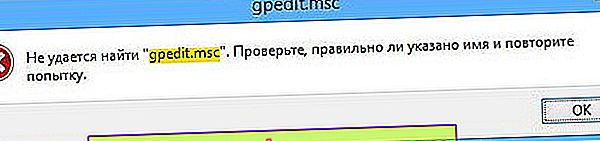
Come creare criteri di gruppo in Windows 10 Home
Se stai utilizzando Windows 10 Home e non ricevi l'errore " impossibile trovare gpedit.msc ", installeremo i criteri di gruppo senza programmi di terze parti utilizzando il file bat. Questo metodo non funzionerà per Windows 7 Home e Windows 8.1 Home.
Nota: è possibile scaricare ed eseguire un file bat già pronto che attiva i criteri di gruppo in Windows 10 Home.
Passaggio 1 . Fare clic con il pulsante destro del mouse su un punto vuoto del desktop e selezionare Nuovo > Documento di testo . Per comodità, l'ho chiamato gpedit.txt.

Passaggio 2 . Copia il codice seguente e incollalo nel documento di testo creato.
@echo off
pushd "%~dp0"
dir /b %SystemRoot%\servicing\Packages\Microsoft-Windows-GroupPolicy-ClientExtensions-Package~3*.mum >List.txt
dir /b %SystemRoot%\servicing\Packages\Microsoft-Windows-GroupPolicy-ClientTools-Package~3*.mum >>List.txt
for /f %%i in ('findstr /i . List.txt 2^>nul') do dism /online /norestart /add-package:"%SystemRoot%\servicing\Packages\%%i"
pause
Passaggio 3 . In un documento di testo, fare clic nell'angolo in alto a sinistra sulla scheda " File " e selezionare " Salva con nome ". In una nuova finestra, specificare il tipo di file "Tutti i file" e modificare l'estensione del file in .bat , quindi fare clic su "Salva".
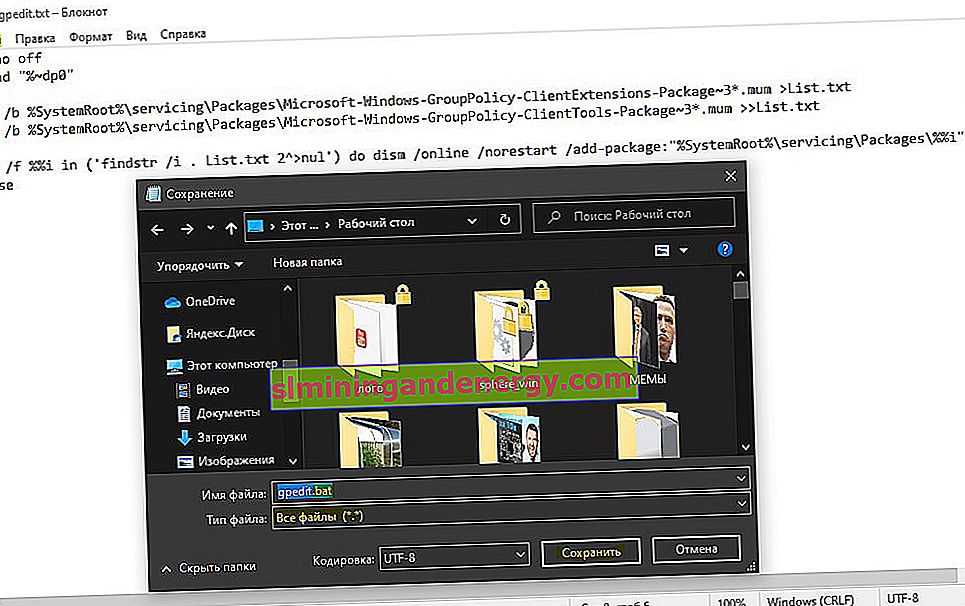
Passaggio 4 . Sul desktop, se abbiamo salvato lì, ci sarà un file con l'estensione bat. Puoi eliminare il file gpedit.txt, non è più necessario. Fare clic con il tasto destro su gpedit.bat e selezionare Esegui come amministratore. Successivamente sarà l'installazione automatica dei criteri di gruppo in Windows 10 Home.

Passaggio 5 . Avvia Criteri di gruppo premendo la combinazione di tasti Win + R e immettendo gpedit.msc .

Policy Plus
Policy Plus è un programma freeware che attiva perfettamente l'editor di criteri di gruppo locale "Gpedit.msc" in Windows 10 Home. Questo strumento è concesso in licenza per funzionare su Windows 10, quindi puoi eseguirlo senza problemi violando i termini. Policy Plus assomiglia a un vero e proprio editor di politiche.
Passaggio 1 . Scarica Policy Plus dal repository Github. Una volta completato il download, apri il file e otterrai immediatamente un'interfaccia semplice e pulita con tutte le impostazioni dei criteri in categorie e sottocategorie.
Passaggio 2 . Fare clic su "Guida" e quindi su "Acquisisci file ADMX". Nella finestra che appare, fai clic su "Inizia". Questo scaricherà il set completo di criteri da Microsoft.
Passaggio 3 . Puoi iniziare a regolare i parametri del tuo sistema Windows 10 Home.